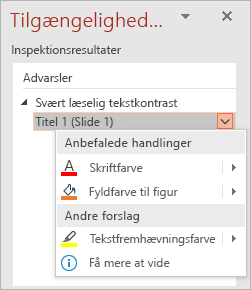Brug af Tilgængelighedskontrol

Prøv det!
Når du kontrollerer dit dokument eller din mail for stavefejl, struktur eller endda en sidste gennemlæsning, kan du bruge Tilgængelighedskontrol til at sikre, at dit indhold kan læses og redigeres af alle.
-
På fanen Gennemse i en Office-app eller Outlook-mail skal du vælge Kontrollér tilgængelighed.
-
Gennemse dine resultater. Du får vist en liste over fejl, advarsler og tip til, hvordan du retter anbefalinger for hver enkelt.
-
Vælg et problem for at åbne listen Anbefalede handlinger. Du kan anvende rettelse med et enkelt klik ved at vælge en handling eller vælge pileknappen ud for en handling for at få flere indstillinger.
Vil du have mere?
Regler for Tilgængelighedskontrol
Alt, hvad du skal vide, for at skrive effektiv alternativ tekst